Win7纯净版开机很久才显示DHCP..,可关闭网卡启动解决
有Win7纯净版系统用户反馈,每次打开电脑启动Win7纯净版都要很长时间,在启动画面之前还会显示DHCP...很久时间,具体现象如下图:
出现上述启动慢的原因在于Bios中设置了网卡为第一启动项,大多用于无盘网络启动方式,而普通用户的电脑则一般由硬盘启动,所以我们只要在Bios中将网卡启动禁止即可。
操作方法:
1、开机按DEL键进入到BIOS设置页面;
2、然后在Integrated Peripherals 项中,找到 LAN Boot ROM 一项,将它设为 Disable。
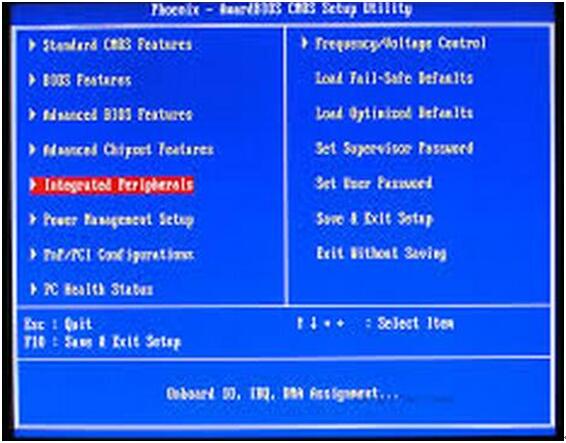
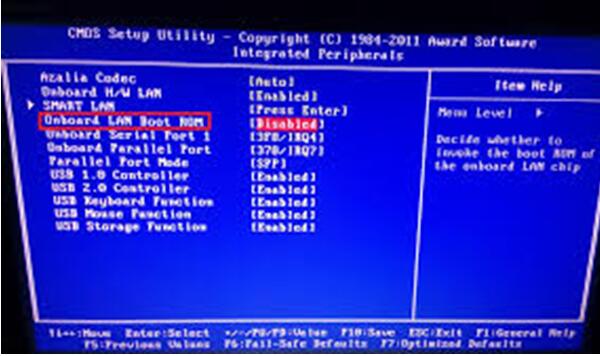
3、然后进入Advanced BIOS Features中,将First Boot Device 一项选为 硬盘即可
由于BIOS设置方法不一,小编不可能明确的指出设置开机启动在哪一个位置,一般大家找一下都能找到的了。
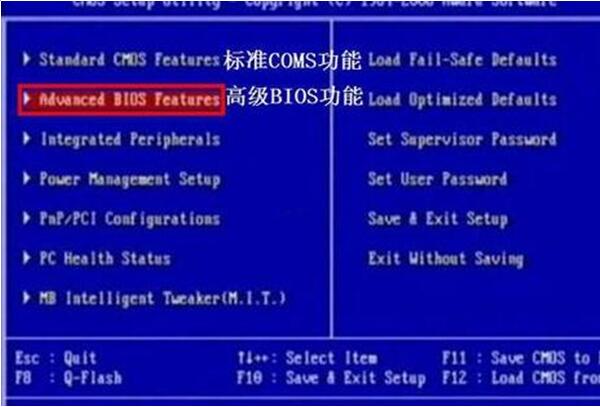
只有这样子,按del(根据你的主板型号来确定是按哪个键)进入bois
进入高级Advanced------OnBoard Device Configuration -------OnBoard LAN--PXE。。。(百度上好多人说改LAN boot,就是在这里了,我找了半天啊,各种怀疑,最后溜达溜达就被我碰到了,郁闷,bois太不统一了) 把Enabled 改为disabled
接着再把第一启动项改为硬盘启动。这个不知道可以百度一下联想台式机第一启动项(这一步没设置的话,必定不能上网,因为连本地连接都会丢失)
然后回到主界面的EXIT Discard changes and exit setup.
以上就是Win7纯净版系统 关闭开机显示DHCP...禁止从网卡启动的解决方法。BIOS界面每个机子都不一样,可以仔细查阅主板BIOS设置说明。